|
Wir fangen an.
1.
Datei: Öffne das Bild ''fond_popART '' Hintergrundebene umwandeln= Raster 1
2. Ebenen- Duplizieren
3. Effekte- Plugins- Xero -
Artworx
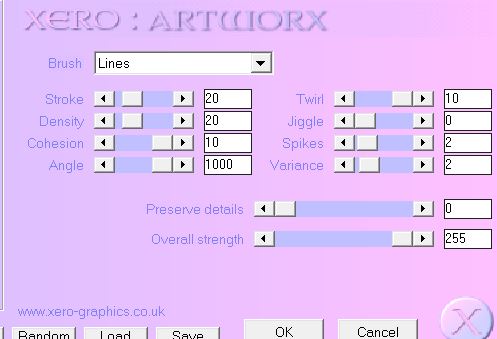
4. Effekte – Plugins Unlimited
2.0 Filter Factory Gallery Q/ Gravity Blossom
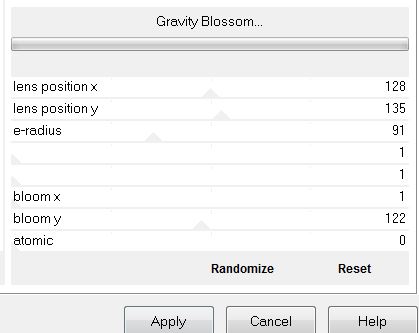
5. Effekte - Geometrieeffekte- Konkav/Konvex
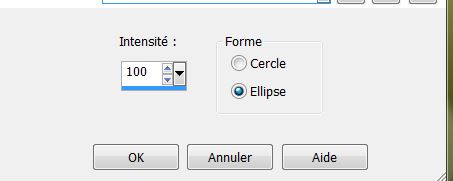
6. Effekte-Plugins Mura's Meister -
Perspective Tilling
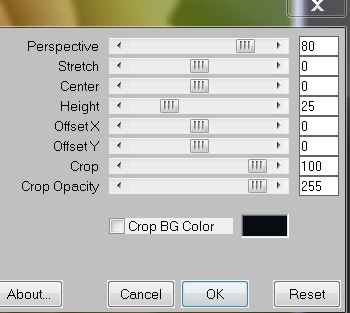
7. Drücke mit dem Zauberstab in das transparente Teil an der Oberseite
8. Ebenen- Neue Rasterebene
9. Materialeigenschaften: VG-Farbe auf:#c60808 .HG-Farbe auf :
#5c7745
10. Stelle die Vordergrund auf linear Vordergrund-Hintergrund Farbverlauf mit diesen Einstellungen:
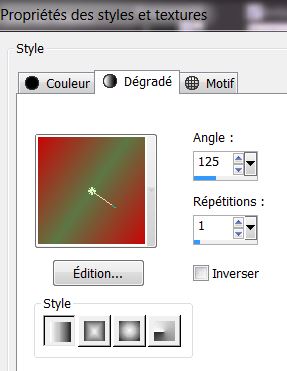
11. Aktivieren Sie Ihr Farbverlaufswerkzeug und fülle die Auswahl mit dem Farbverlauf
12. Effekte -Plugins L&K 's
/Les Zitah Standardeinstellungen
13. Auswahl- Auswahl aufheben
14. Ebenen- Neue Rasterebene
15. Auswahl- Auswahl laden/speichern - Auswahl laden aus Datei und wähle Auswahl: ''renee_popART_1''/ Aktivieren Sie Ihr Farbverlaufswerkzeug und fülle die Auswahl mit dem Farbverlauf
16. Auswahl- Auswahl aufheben
17. Effekte -Kanteneffekte-
Stark nachzeignen
18. Effekte- 3D Effekte- Schlagschatten/schwarz
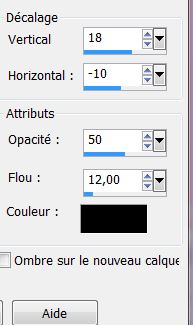
19. Ebenen- Neue Rasterebene
20. Aktivieren Sie Ihr Farbverlaufswerkzeug und fülle die Ebene mit der VG-Farbe#c60808
21. Ebenen- Neue Maskenebene aus Bild und wähle Maske:
''spirale.jpg''
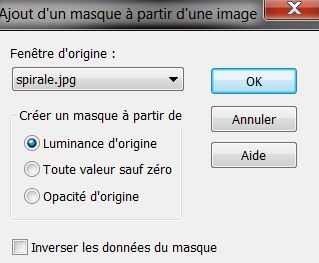
22. Ebenen- Einbinden- Gruppe zusammenfassen
23. Effekte - 3D Effekte-
Schlagschatten/schwarz /Einstellungen bleiben gleich
24. Öffne die Tube ''hdr_27mars2008_061_2_3-garage'' Bearbeiten - Kopieren - Bearbeiten-Als neue Ebene einfügen - (sie steht gleich richtig)
25. Aktivieren Sie die untere Ebene der Ebenenpalette (raster 1)
26. Auswahl-Benutzerdefinierte Auswahl mit diesen Einstellungen
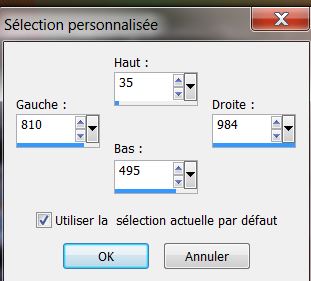
27. Auswahl- In Ebene umwandeln
28. Effekte - Plugins
Toadies – 3 D Grid
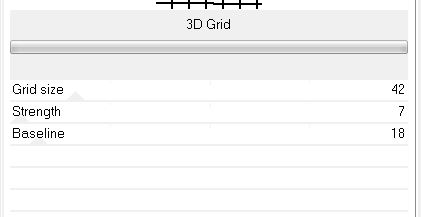
29. Effekte - Plugins -
Transparency - Eliminate white
30. Auswahl- Auswahl aufheben
31. Ebenen- Anordnen-An erste Stelle verschieben
32. Effekte-Plugins EyeCandy 5
extrude -Voreinstelling: ''renee_popART_extrude''
33. Effekte - Geometrieeffekte- Konkav/Konvex
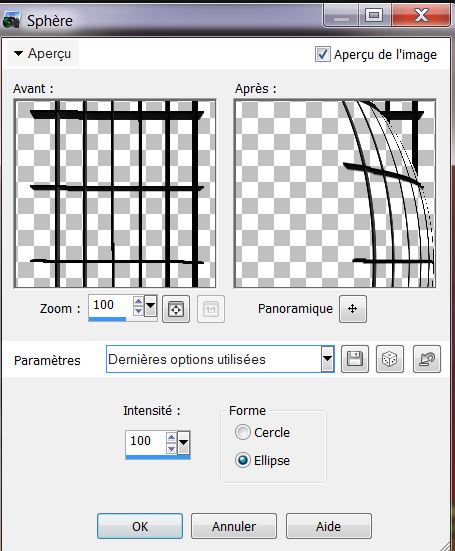
34. Öffne die Tube
''MAGIE486'' Bearbeiten-Kopieren-Bearbeiten -Als neue Ebene einfügen und verschiebe die Tube nach rechts
35. Effekte - 3D Effekte–
Aussparung
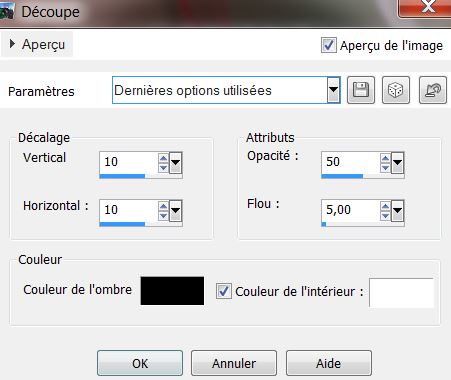
36. Öffne die Tube
''nicole-etrange-oiseau-2013'' Bearbeiten-Kopieren-Bearbeiten- Als neue Ebene einfügen und verschiebe an ihren Platz.
37. Öffne die Tube
''nicole-femme-58-2012''Bearbeiten-Kopieren-Bearbeiten- Als neue Ebene einfügen
38. Bild- Größe ändern
60% kein Hackerl bei "Größe aller Ebenen anpassen" (verschiebe an ihren Platz.)
39. Öffne die Tube''image_popART_image_1'' Bearbeiten- Kopieren- Bearbeiten- Als neue Ebene einfügen - (sie steht gleich richtig)
40. Öffne die Tube ''titre
'' Bearbeiten-Kopieren-Bearbeiten -Als neue Ebene einfügen und verschiebe an ihren Platz.
41. Bild-Rand hinzufügen mit : 2 pixels schwarz
42. Bild-Rand hinzufügen asymmetrisch / #a42518

43. Öffne die Tube
"titre_2_renee_popart'' Bearbeiten-Kopieren-Bearbeiten als neue Ebene einfügen und verschiebe an ihren Platz.
44. Bild-Rand hinzufügen mit : 10 pixels schwarz
45.Bild- Größe ändern 985 pixels Breite
*
Ich hoffe Sie hatten Spaß mit dieser Lektion
Renée
Geschrieben am
Ausgabe am
7 April 2013
*
Jede Ähnlichkeit mit anderen Lektionen ist rein zufällig.
*
Bitte vergessen sie nicht , unseren Übersetzern , Tubers und Skripteverfasser für ihre mühevolle Arbeit zu danken .
Danke schön Renée
*

|